Proxy-сервер защищает вашу приватность и данные в интернете. Если у вас iPhone, настройка proxy важна. В этой статье пошаговая инструкция.
Начните с открытия настроек iPhone. На главном экране найдите "Настройки" и нажмите. Прокрутите вниз и выберите "Wi-Fi".
Когда вы находитесь в разделе "Wi-Fi", вы увидите список доступных сетей Wi-Fi. Найдите и выберите сеть, к которой вы подключены, нажав на название этой сети. В открывшемся окне вы увидите различные параметры настройки, включая "HTTP Proxy". Нажмите на эту опцию, чтобы открыть настройки прокси.
В окне "HTTP Proxy" вы увидите две опции: "Автоматически" и "Вручную". Если вы хотите настроить proxy-сервер автоматически, то выберите опцию "Автоматически" и укажите URL-адрес файла PAC или URL-адрес скрипта настройки. Если у вас есть подробная информация о ручной настройке прокси (например, IP-адрес и порт), то выберите опцию "Вручную" и введите эти данные в соответствующие поля.
Когда вы закончите настройку прокси на вашем iPhone, нажмите "Готово", чтобы сохранить изменения. Вы можете вернуться в настройки в любое время, чтобы изменить или отключить proxy-сервер.
Подключение к Wi-Fi

Инструкция по подключению к Wi-Fi на iPhone:
- Откройте "Настройки" на iPhone.
- Выберите "Wi-Fi" в меню.
- Включите "Wi-Fi".
- Выберите Wi-Fi сеть из списка.
- Введите пароль (если нужно).
- Нажмите "Присоединиться".
После успешного подключения появится значок Wi-Fi в верхней части экрана iPhone. Теперь можно пользоваться интернетом через эту сеть.
Вы также можете настроить прокси-сервер для вашей Wi-Fi сети, чтобы повысить безопасность и контролировать доступ в интернет. Для этого перейдите в настройки Wi-Fi и введите данные прокси-сервера. Дополнительную информацию о настройке прокси-сервера на iPhone можно найти в другой статье.
Поиск и выбор сети
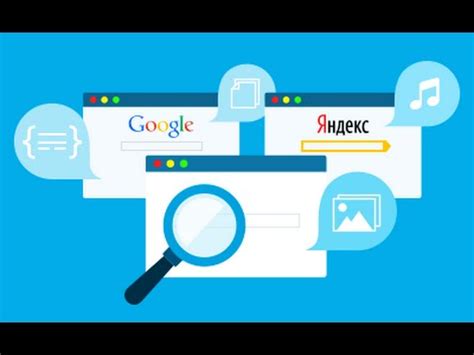
Для того чтобы настроить прокси на iPhone, сначала найдите и выберите подходящую сеть. Следуйте указанным ниже инструкциям:
1. Откройте "Настройки" на своем iPhone.
2. Прокрутите вниз и выберите "Wi-Fi".
3. В списке доступных сетей выберите нужную для подключения.
4. Если сеть защищена паролем, введите его.
5. После успешного подключения увидите галочку рядом с названием сети.
Теперь, когда у вас есть активное подключение Wi-Fi, вы можете перейти к настройке прокси на iPhone.
Переход в настройки Wi-Fi

1. Откройте приложение "Настройки" на вашем iPhone.
2. Прокрутите вниз и нажмите на вкладку "Wi-Fi".
3. Убедитесь, что переключатель Wi-Fi включен и ваше устройство подключено к доступной Wi-Fi сети.
4. Нажмите на название подключенной сети Wi-Fi (может отображаться как "Соединение" или имя вашего роутера).
5. В открывшемся окне нажмите на кнопку "Настройки прокси".
6. Выберите тип прокси, подходящий для вашей сети (например, "Автоматически" или "Вручную").
7. Введите параметры прокси-сервера (адрес и порт) в соответствующих полях.
8. Нажмите на кнопку "Готово", чтобы сохранить изменения.
Теперь ваш iPhone настроен использовать прокси-сервер для подключения к Wi-Fi сети.
Настройка прокси-сервера

Прокси-сервер - посредник между вами и интернетом, обходя блокировки, скрывая IP-адрес и обеспечивая безопасность данных.
Для настройки прокси-сервера на iPhone:
Шаг 1: Зайдите в настройки iPhone и выберите "Wi-Fi".
Шаг 2: Найдите свою сеть Wi-Fi и нажмите на значок (i).
Шаг 3: Выберите "Ручной" в разделе "Настройки прокси".
Шаг 4: Укажите адрес и порт прокси-сервера.
Шаг 5: Если нужна аутентификация, введите имя пользователя и пароль.
Шаг 6: Нажмите на кнопку "Готово" в верхнем правом углу экрана.
Теперь ваш iPhone будет использовать прокси-сервер для всех ваших интернет-соединений.
Обратите внимание, что настройка прокси-сервера может быть различной в зависимости от провайдера и типа прокси-сервера.
Ввод адреса и порта прокси-сервера
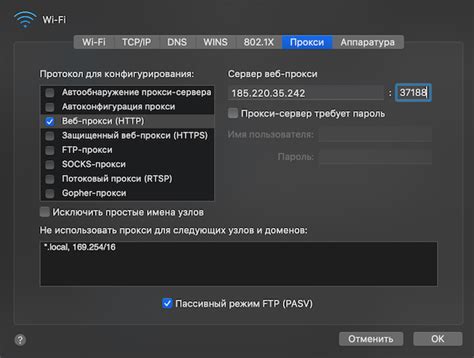
После установки приложения, необходимо открыть его на вашем iPhone. Затем следуйте этим шагам:
- Перейдите в раздел "Настройки" на главном экране вашего устройства.
- Прокрутите вниз и выберите "Wi-Fi".
- Найдите название Wi-Fi сети, к которой вы подключены, и нажмите на него.
- В появившемся окне выберите опцию "Настройки прокси".
- Выберите "Ручная" настройка прокси.
- В поле "Адрес сервера" введите IP-адрес прокси-сервера.
- В поле "Порт сервера" введите порт прокси-сервера.
После ввода адреса и порта прокси-сервера нажмите "Готово" или "Применить", чтобы сохранить изменения. Теперь ваш iPhone будет использовать указанный прокси-сервер для подключения к интернету.
Проверка подключения к прокси-серверу
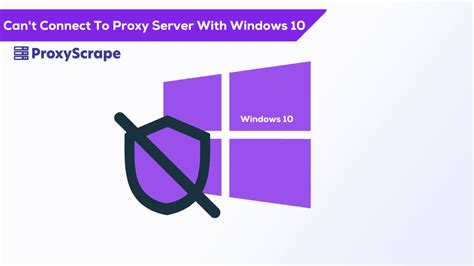
После настройки прокси-сервера на iPhone необходимо убедиться в его корректной работе. Для этого можно использовать специальные инструменты, которые позволяют проверить подключение.
Следуйте следующим шагам, чтобы проверить подключение к прокси-серверу на iPhone:
- Перейдите в раздел "Настройки" на своем iPhone.
- Выберите "Wi-Fi" из списка доступных опций.
- Найдите настроенную Wi-Fi сеть, для которой вы включили прокси-сервер.
- Нажмите на значок (i) рядом с названием сети.
- Прокрутите страницу вниз и найдите раздел "HTTP прокси".
- Убедитесь, что настройки прокси-сервера корректны и верно указаны адрес и порт.
После проверки настроек прокси-сервера, откройте веб-браузер на iPhone и попробуйте открыть любую веб-страницу.
Если страница загружается успешно, значит подключение к прокси-серверу работает. В противном случае, проверьте настройки прокси-сервера.
Проверка работы прокси на iPhone
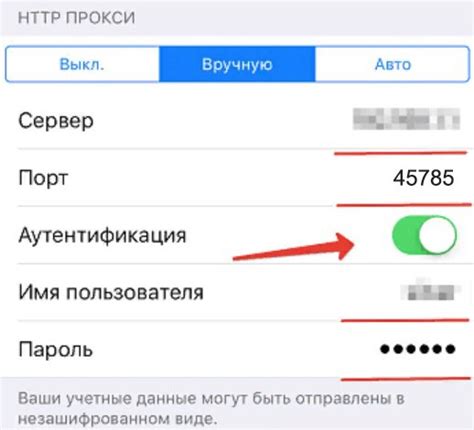
После настройки прокси на iPhone, важно проверить, что все работает корректно. Следуйте инструкциям:
- Настройте прокси-сервер на iPhone, указав IP-адрес и порт.
- Откройте любое приложение, которое использует интернет-соединение, например, Safari или приложение для электронной почты.
- Перейдите на любую веб-страницу или отправьте тестовое письмо.
- Если страница успешно загружается или письмо успешно отправляется, это означает, что прокси настроен правильно и работает без ошибок.
- Если веб-страница не загружается или письмо не отправляется, убедитесь, что вы правильно ввели данные прокси и повторите настройку.
Проверка работы прокси на iPhone поможет убедиться, что ваше устройство подключено к прокси-серверу и может успешно использовать его для обмена данными в интернете.